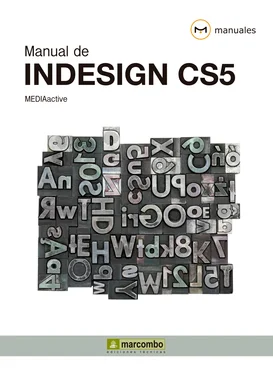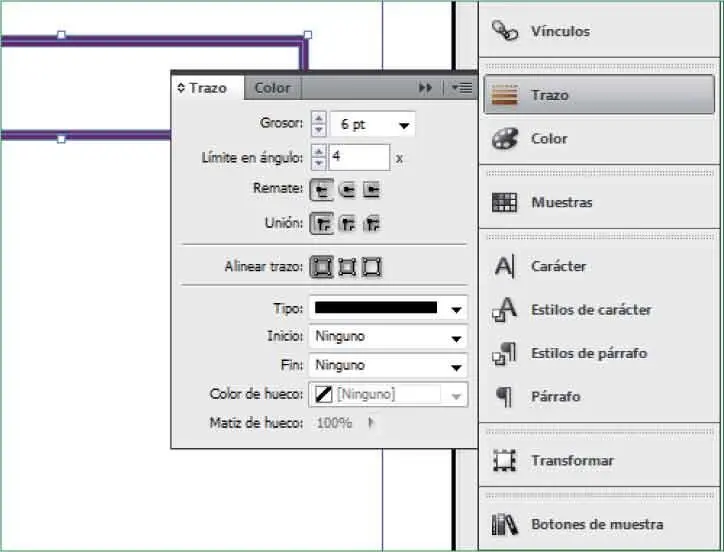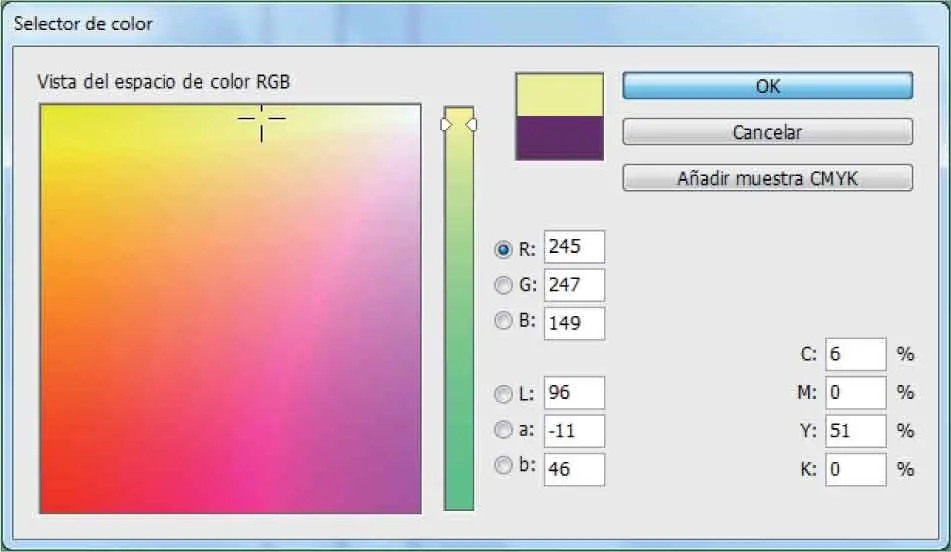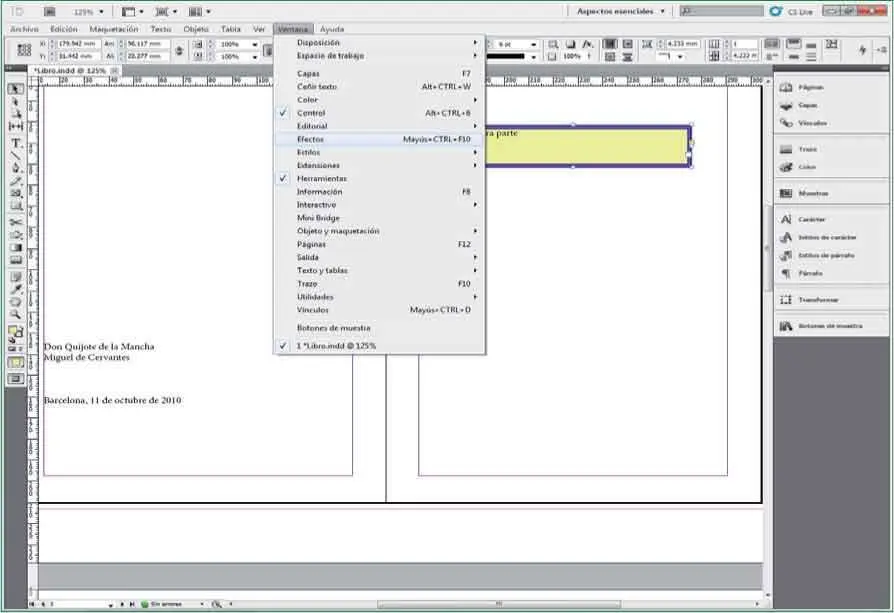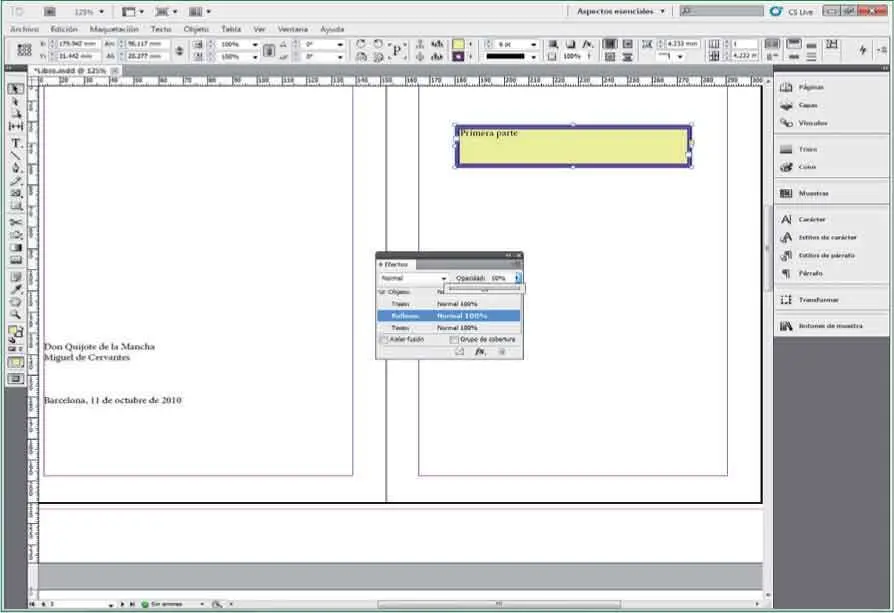El panel Control ubicado en la barra de opciones, puede mostrar los controles de formato de carácter (icono A activado) o bien los controles de formato de párrafo.

7Vuelva a hacer clic sobre la misma herramienta para plegar el panel.
8Para observar que efectivamente el color seleccionado se ha aplicado sobre el trazo del marco de texto, aumentaremos el grosor de dicho marco para que se haga más visible. Con el marco de texto aún seleccionado, despliegue el menú Ventana ( 6)y seleccione la opción Trazo. ( 7)




9Se abre así el panel Trazo,en el que podrá configurar las distintas opciones relacionadas con el trazo seleccionado. La primera categoría modificable es la referente al grosor del trazo. Haga clic 5 veces en el botón de flecha superior del campo Grosorpara aumentar su valor hasta 6. ( 8)


10Observe que el trazo del marco de texto es ahora evidentemente visible y que puede percibir mejor el color aplicado sobre él. Pliegue el panel Trazohaciendo clic sobre su nombre en la barra de paneles. ( 9)

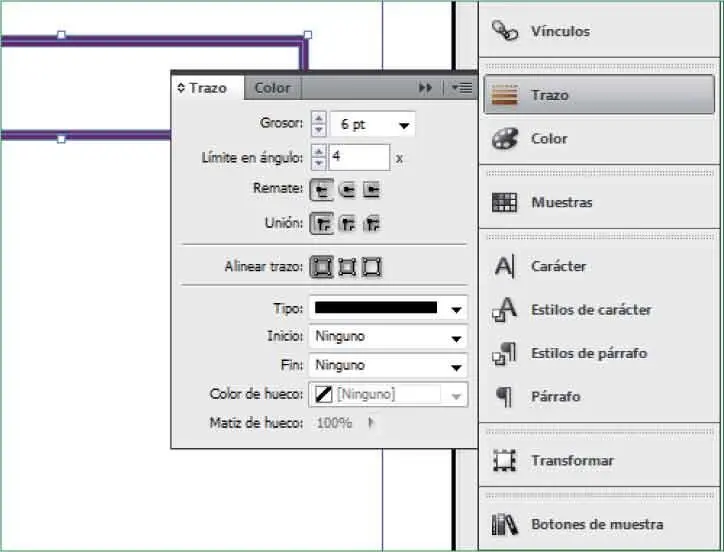
Utilizando el control deslizante puede modificar la cantidad de negro que se aplica al texto. Así, un menor porcentaje aclarará el tono.
11A continuación aplicaremos un color al relleno del marco de texto. Para ello es necesario seleccionar la herramienta adecuada. Recuerde que anteriormente hemos seleccionado el icono de trazo,el icono superior de los dos superpuestos. Ahora haga doble clic sobre el icono inferior en blanco con una línea roja diagonal, para activar el rellenodel marco y abrir el cuadro Selector de color. ( 10)


12En el cuadro Selector de color,que ya conoce, seleccione un color para el relleno del marco de texto. Tenga en cuenta que si aplica un color muy oscuro o intenso es posible que el texto que se encuentre dentro del marco no pueda visualizarse correctamente, por eso es conveniente que elija un color claro. Una vez seleccionado el color adecuado, pulse el botón OKpara aplicarlo. ( 11)

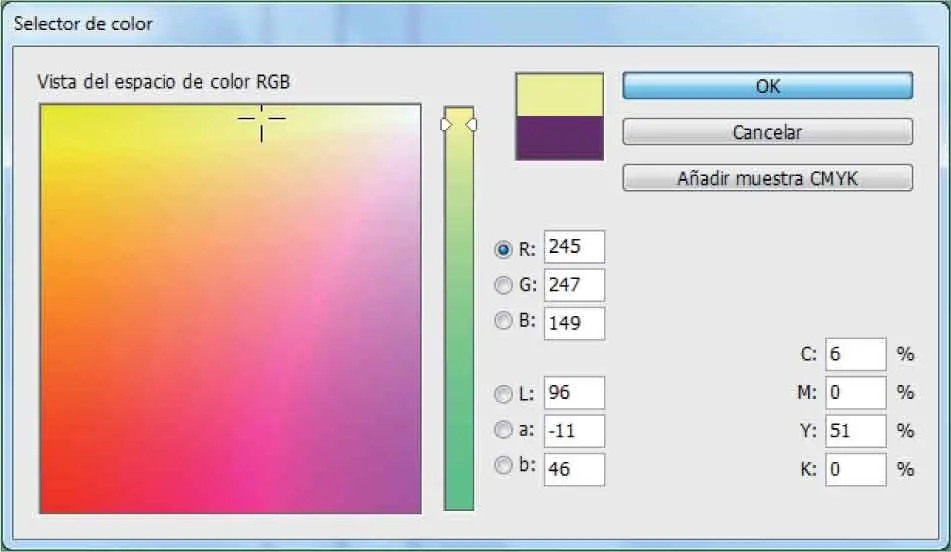
13A continuación reduciremos el matiz del color aplicado. Abra el menú Ventanay pulse sobre la opción Efectos. ( 12)

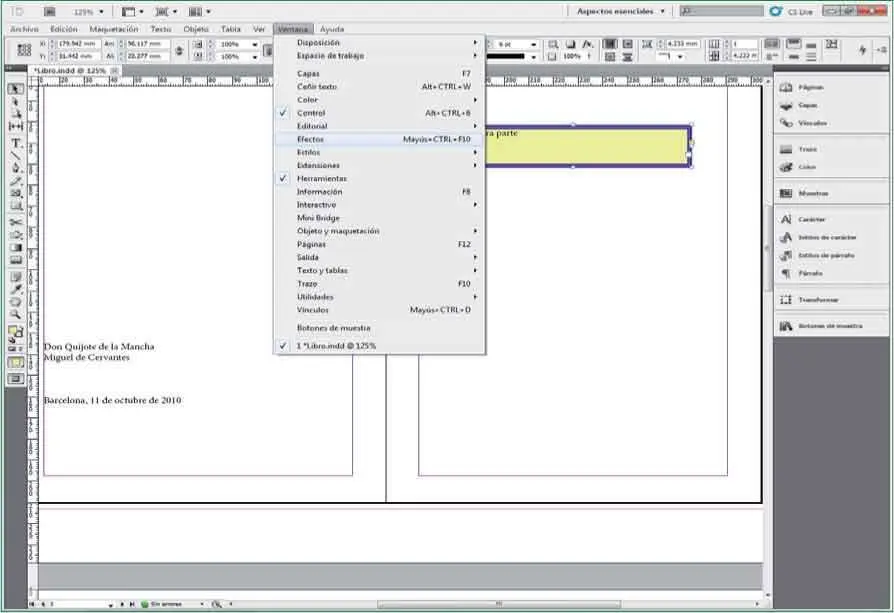
14En este panel debe asegurarse de que se encuentra seleccionado el elemento que desea modificar, que en este caso es el relleno del marco de texto. Haga clic en la opción Relleno,pulse el botón de punta de flecha del campo Opacidady redúzcala hasta el 50%utilizando el botón deslizante. ( 13)

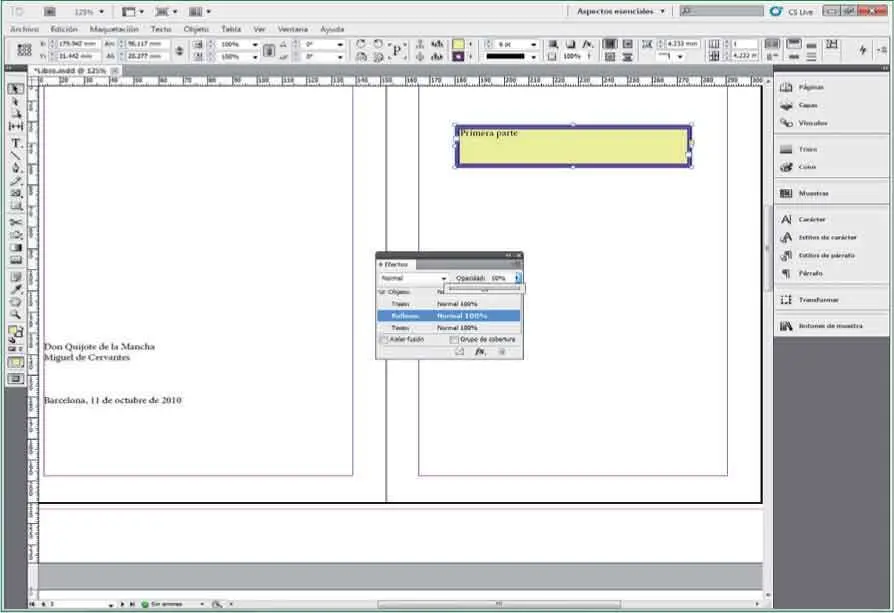
15Observe que según va desplazando el botón deslizante la opacidad del relleno va disminuyendo. A continuación, veremos cómo aplicar un degradado. Cierre el panel Efectoshaciendo clic en su botón de aspa.
16Sepa que también es posible crear y aplicar degradados de colores y otros matices, pero como en la siguiente lección aprenderemos a crear y editar colores, daremos esta lección por acabada aquí. Despliegue el menú Archivoy seleccione la opción Guardarpara guardar los cambios realizados y poder seguir trabajando sobre el mismo documento en la siguiente lección.
Lección 12. Crear y editar colores
InDesign CS5 ofrece una serie de colores predeterminados pero permite crear y guardar colores personalizados y aplicarles todo tipo de matices y modificaciones. En edición digital, los colores pueden crearse a partir de diferentes bases. Los modelos de color más utilizados son el RGB y CMYK. El primero crea todos los colores a partir de la combinación de los colores rojo, verde y azul y el segundo utiliza los colores cian, magenta, amarillo y negro. También existen los modelos HSB basado en la combinación de matiz, saturación y brillo y LAB, que utiliza la luminancia, gama verde-rojo y gama amarillo-negro. Los colores pueden ser almacenados en bibliotecas. Las bibliotecas pueden ser suyas propias, o puede recurrir a sistemas de control de color internacionales como Pantone o CIELAB.
RECUERDE
Para eliminar una muestra de color, arrástrela hasta la papelera del panel Muestras o pulse en la opción Eliminar muestrade su menú contextual. Si el color está aplicado en el documento, aparecerá un cuadro de advertencia que le preguntará por qué otra muestra desea reemplazar la que va a eliminar.
Читать дальше